備份和還原RV320和RV325 VPN路由器上的配置檔案
目標
配置檔案包含裝置的設定。RV32x VPN路由器系列包含啟動配置檔案和映象配置檔案。啟動配置檔案是路由器在啟動時載入的檔案。映象配置檔案是最後一個已知的有效配置。如果啟動檔案由於某種原因失敗,則使用映象配置檔案。如果路由器未重新啟動,且在24小時內未進行任何配置更改,則路由器會每24小時自動將啟動配置複製到映象配置。
本文說明如何還原、備份、複製和清理配置檔案,以及如何將韌體備份到RV32x VPN路由器系列上的USB裝置。
適用裝置
· RV320 Dual WAN VPN路由器
· RV325 Gigabit Dual WAN VPN路由器
軟體版本
· v1.1.0.09
管理組態檔
步驟1.登入到路由器配置實用程式並選擇System Management > Backup and Restore。將開啟Backup and Restore頁面:

有關「備份和還原」頁的資訊,請參閱以下子節。
· 還原配置檔案
·備份配置檔案
·清除配置檔案
·將韌體備份到USB
還原配置檔案
從PC恢復啟動配置
步驟1.按一下Restore Configuration from PC單選按鈕。

步驟2.按一下Browse...,從電腦的硬碟中選擇組態檔。
步驟3.按一下「Restore」。出現確認視窗。

步驟4.按一下Yes。路由器自動重新啟動,並恢復啟動配置。
從USB恢復配置
步驟1.按一下「Restore Startup Configuration from USB」單選按鈕。

步驟2.從「源USB裝置」下拉選單中,選擇包含所需配置檔案的USB裝置。按一下Refresh以搜尋連線到路由器的任何新USB裝置。
步驟3. Configuration files on USB device表顯示指定USB裝置上的配置檔案。點選與要還原的所需配置檔案對應的單選按鈕。
步驟4.按一下「Restore」。出現確認視窗。
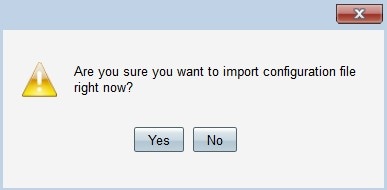
步驟5.按一下Yes。路由器自動重新啟動,並恢復啟動配置。
備份配置檔案
將配置檔案備份到PC
步驟1.按一下Backup Configuration File to PC單選按鈕。

步驟2.按一下Backup Startup Configuration儲存啟動配置,或按一下Backup Mirror Configuration儲存映象配置。啟動配置檔案和映象配置檔案都可以儲存到PC。
步驟 3a.按一下「OK」以儲存組態檔。

步驟 3b.配置檔案現在儲存在PC上。
將組態檔備份到USB
步驟1.按一下「Backup Configuration File to USB」單選按鈕。
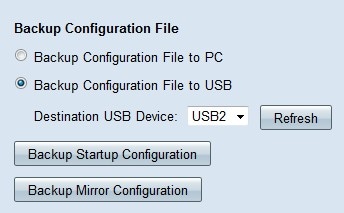
步驟2.從Destination USB Device下拉選單中,選擇要將配置檔案儲存到的USB裝置。按一下Refresh以搜尋連線到路由器的任何新USB裝置。
步驟3.按一下Backup Startup Configuration儲存啟動配置,或按一下Backup Mirror Configuration儲存映象配置。配置檔案儲存到USB中。啟動配置檔案和映象配置檔案都可以儲存。
複製配置檔案
步驟1.按一下將映象複製到啟動,將映象配置檔案複製到啟動配置檔案。

清理配置檔案
步驟1.按一下清理配置以清理啟動配置。這將刪除主機名、snmp字串、公共ips和密碼等元素。啟動配置檔案將被清除,RV320將自動重新啟動。

將韌體備份到USB
步驟1.從Destination USB Device下拉選單中,選擇要將韌體儲存到的USB裝置。按一下Refresh以搜尋連線到路由器的任何新USB裝置。
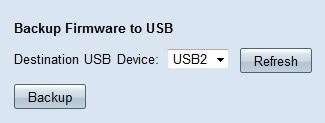
步驟2.按一下Backup將韌體儲存到指定的USB裝置。
 意見
意見